So erstellen Sie ganz einfach Sticky Posts in WordPress
Veröffentlicht: 2022-07-06Wenn Sie Ihre wichtigsten Posts ganz oben auf Ihrer Website präsentieren möchten, sollten Sie wissen, wie man in WordPress klebrige Posts erstellt.
In diesem Artikel werde ich die Schritte zum Anzeigen von Sticky Posts sowohl auf Standard- als auch auf benutzerdefinierten Homepages erläutern.
Normalerweise zeigt WordPress Beiträge in umgekehrter Reihenfolge an. Das bedeutet, dass WordPress standardmäßig die neuesten Beiträge zuerst anzeigt. Wenn wir also weitere Posts hinzufügen, werden unsere alten Posts gelöscht und irgendwann ins Archiv verschoben. Aber mit Hilfe der Sticky-Posts-Funktion können Sie Ihre wichtigen Posts aus jedem beliebigen Zeitraum anzeigen.
WordPress verfügt über eine integrierte Funktion für klebrige Posts, sodass Sie alle Posts einfach klebrig machen können. Es gibt zwei Möglichkeiten, Beiträge in WordPress klebrig zu machen.
- Sticky Posts von Bearbeitungsoption
- Sticky Posts von Quick Edit Option
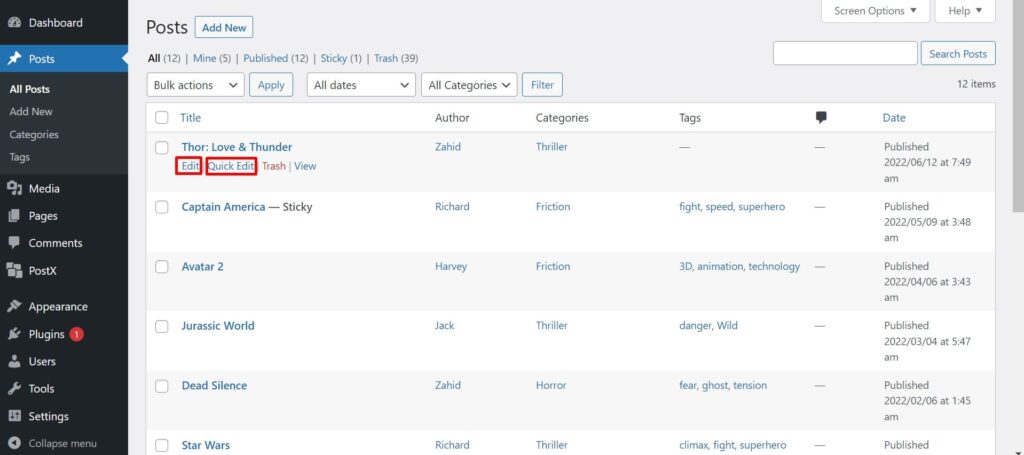
Sticky Posts von Bearbeitungsoption
Sie können Sticky-Posts ganz einfach über den Post-Bearbeitungsbildschirm erstellen.
- Gehen Sie zum Abschnitt Alle Beiträge . Sie erhalten die Option Bearbeiten unter dem Beitragstitel.
- Klicken Sie auf die Option Bearbeiten .
- In der rechten Seitenleiste erhalten Sie eine Status- und Sichtbarkeitsoption .
- Jetzt sehen Sie eine Option namens Stick to the top of the blog mit einem Kästchen.
- Ankreuzen.
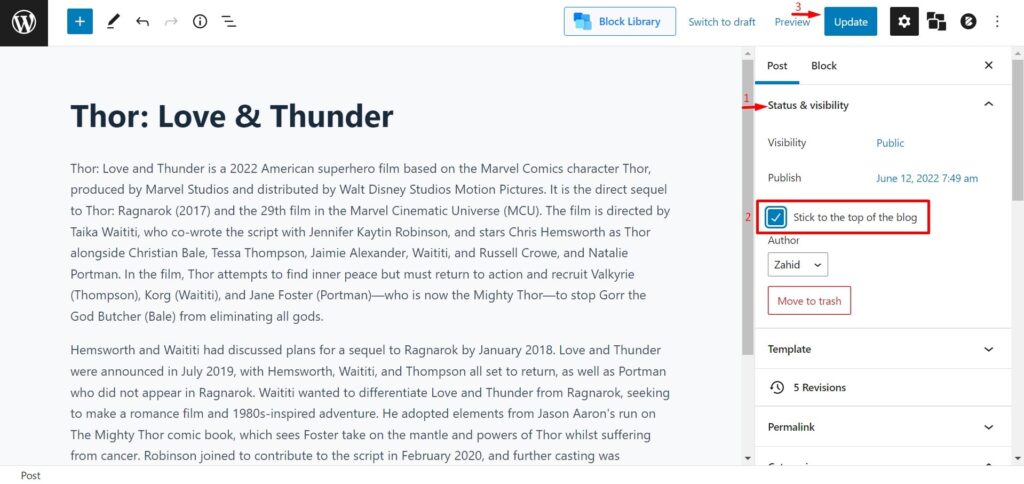
Sticky Posts von Quick Edit Option
Mit Hilfe der Schnellbearbeitungsoption können Sie schnell Sticky Posts setzen
- Gehen Sie zum Abschnitt Alle Beiträge. Sie erhalten die Schnellbearbeitungsoption unter dem Beitragstitel .
- Klicken Sie auf die Option Schnellbearbeitung .
- Sie sehen eine Option im unteren rechten Teil mit dem Namen Make this post sticky with a box.
- Ankreuzen.
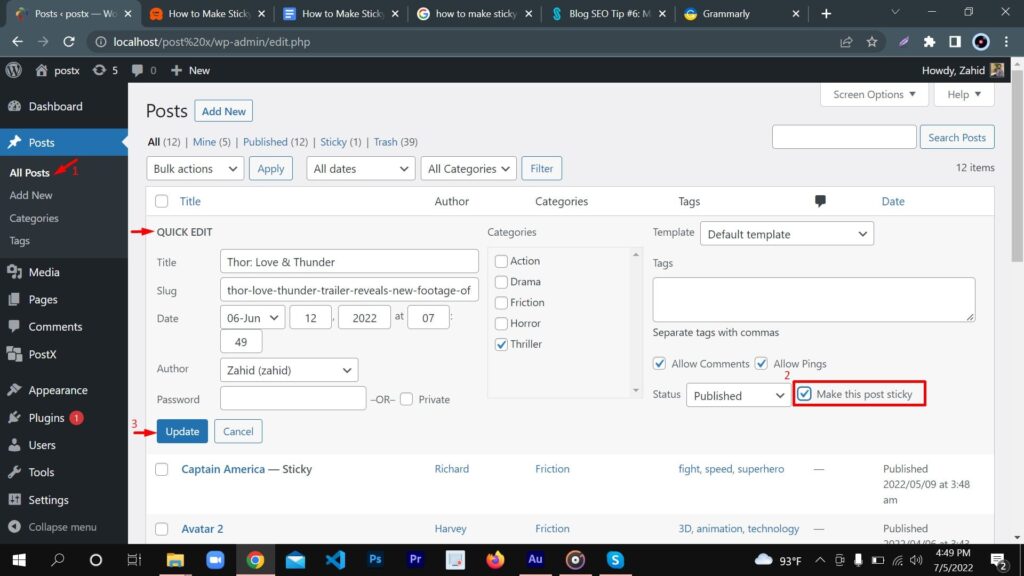
Sticky Posts auf benutzerdefinierten Startseiten/Archivseiten
Aus dem oben genannten Prozess können Sie Sticky Posts oben auf Ihrer Standard-WordPress-Startseite anzeigen.
Aber was ist, wenn Sie Sticky Posts auf benutzerdefinierten Homepages/Archivseiten anzeigen müssen?
Nun, mit Hilfe des PostX-Plugins können Sie benutzerdefinierte Homepages erstellen und Sticky Posts auf Ihren benutzerdefinierten Homepages/Archivseiten anzeigen.
Jetzt zeige ich Ihnen, wie Sie mit PostX eine benutzerdefinierte Homepage erstellen und darauf Sticky Posts setzen können.
Zuerst müssen Sie ein PostX-Plugin installieren.
- Gehen Sie zu den WordPress-Plugin-Optionen und klicken Sie auf Neu hinzufügen
- Suchen Sie jetzt PostX
- Installieren und aktivieren Sie das PostX- Plugin
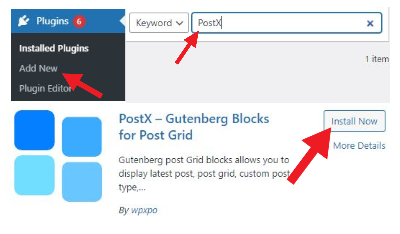
Jetzt müssen Sie Sticky Posts auf Ihrer benutzerdefinierten Startseite festlegen.
- Gehen Sie zu Ihrer bestehenden benutzerdefinierten Startseite/erstellen Sie eine neue.
- Wählen Sie Ihre gewünschten Blöcke/PostX-Starterpakete aus.
- Wählen Sie den Block aus, in dem Sie Sticky Posts anzeigen möchten.
- In der rechten Seitenleiste sehen Sie eine Einstellungsoption .
- Klicken Sie auf die Option Einstellungen .
- Unten sehen Sie eine Abfrageoption
- Sie finden die Sticky-Post -Funktion in der Quick-Query -Option
- Es ist auch eine Option zum Ignorieren von Sticky Posts verfügbar. Angenommen, Sie haben klebrige Posts, möchten sie aber jetzt nicht oben anzeigen. Sie können diese Sticky Posts schnell ignorieren, indem Sie Sticky Posts ignorieren aktivieren.
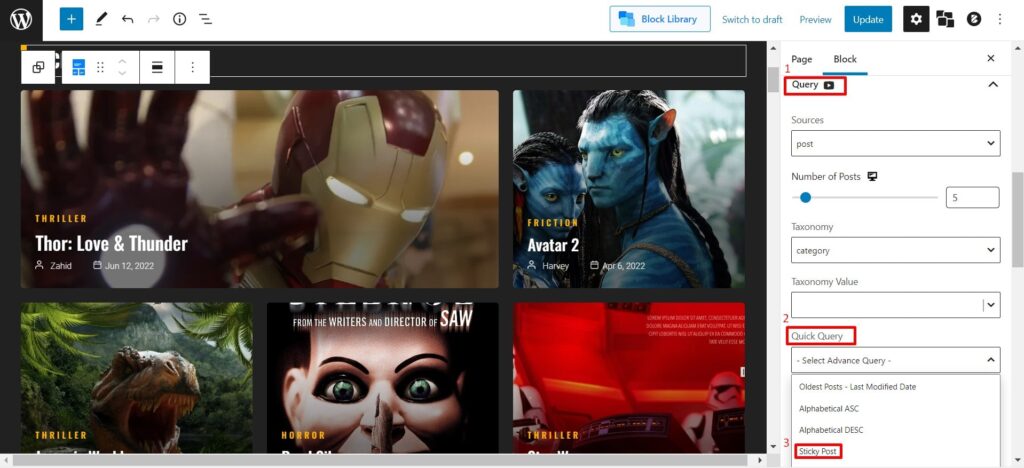
Vorteile der Verwendung von Sticky Posts
Nun, Sie haben gelernt, wie man in WordPress klebrige Posts erstellt. Aber warum brauchen Sie eigentlich diese Sticky-Posts-Funktion? Was sind die Vorteile der Verwendung der Sticky-Posts-Funktion?
Präsentieren wichtiger Beiträge – Angenommen, Sie haben einen Beitrag, in dem Sie die allgemeinen Richtlinien für Ihre Benutzer angeben. In dem Beitrag präsentieren Sie auch Ihre Erfolgsgeschichten und Kundenbewertungen. Als Sie es zum ersten Mal veröffentlichten, befand es sich oben auf der Website. Aber nach dem Veröffentlichen neuer Inhalte stellen Sie fest, dass der Beitrag untergeht. Außerdem sinkt auch die Ansichtsrate für diesen Beitrag erheblich. Dies ist sehr wichtig für Sie, um Besucher zu diesem bestimmten Beitrag zu bringen. In diesem Szenario können Sticky Posts Ihr Retter sein.
Anzeige beliebter Beiträge – Einer Ihrer Beiträge wird bei Besuchern sehr beliebt. Die Klick- und Ansichtsraten dieses Beitrags sind hoch. Wenn Sie diesen Beitrag ganz oben anzeigen möchten, können Sie dies ganz einfach mit der Funktion für klebrige Beiträge tun.
Anzeigen von Ankündigungen – Wenn Sie Updates, wichtige Ankündigungen, Sonderangebote oder Werbegeschenke haben, können Sie diese ganz einfach oben auf Ihrer Website anzeigen, indem Sie die Sticky-Posts-Funktion in WordPress verwenden.
FAQ: Häufig gestellte Fragen
Wie macht man einen Post sticky?
Sie können einen Sticky-Beitrag erstellen, indem Sie einige Schritte befolgen;
1. Gehen Sie zuerst zum Abschnitt Alle Beiträge
2. Klicken Sie dann auf die Schnellbearbeitungsoption Ihres gewünschten Beitrags.
3. Aktivieren Sie das Kontrollkästchen Make this post sticky.

Was bedeutet es, einen Post sticky zu machen?
Ein Sticky Post bleibt unabhängig vom tatsächlichen Veröffentlichungsdatum immer ganz oben auf der Website.
Wie entferne ich Sticky Posts in WordPress?
Sie können klebrige Posts entfernen, indem Sie einige Schritte befolgen;
1. Gehen Sie zuerst zum Abschnitt Alle Beiträge
2. Suchen Sie den Sticky Post.
3. Klicken Sie dann auf die Quick Edit- Option des Sticky Posts.
4. Deaktivieren Sie das Kontrollkästchen Make this post sticky.
Fazit
Schließlich können Sie jetzt Sticky Posts erstellen, indem Sie den oben genannten Schritten folgen. Ich hoffe, das hilft, den Verkehr auf Ihrer Website zu erhöhen.
Wenn Sie eine professionelle und gut aussehende Website erstellen möchten, müssen Sie das PostX-Plugin ausprobieren. Mit dem PostX-Plugin erhalten Sie so viele nützliche Gutenberg-Blöcke.
![Coblog: Bestes kostenloses WordPress-Theme für persönliche Blogs [2021] 7 Coblog_Best_free_WordPress_Theme_for_Personal_Blog](/uploads/article/40202/NBYYfqikFvAWdt04.jpg)
Coblog: Bestes kostenloses WordPress-Theme für persönliche Blogs [2021]
![Über 50 PostX Gutenberg-Blöcke [Möglichkeiten zum schnellen Entwerfen einer Website] 8 Fifty Plus PostX Gutenberg Blocks](/uploads/article/40202/otMuKfRMWyUep2Ye.jpg)
Über 50 PostX Gutenberg-Blöcke [Möglichkeiten zum schnellen Entwerfen einer Website]
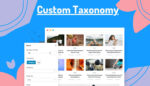
So zeigen Sie die benutzerdefinierte Taxonomie im Gutenberg-Editor perfekt an

So erstellen Sie Ihr Blog in 5 Minuten mit vorgefertigten Layouts
